Jilid Media Tidak Menetapkan Isu Kerja Di Peranti Samsung
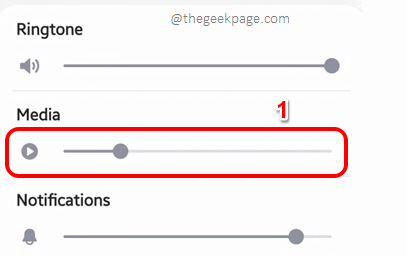
- 1177
- 116
- Noah Torp
Apa lagi yang lebih mengecewakan daripada kawalan kelantangan media anda yang tidak berfungsi ketika anda cuba menonton filem kegemaran anda di Android anda? Nah, pada pendapat kami, tidak ada yang lain. Ramai pengguna Android telah melaporkan bahawa mereka telah menghadapi kawalan kelantangan media yang tidak berfungsi ketika mereka cuba memainkan video dengan audio. Dalam kes sedemikian, video akan dimainkan, tetapi tanpa audio.
Baik, jelas, perkara pertama yang anda perlukan Sahkan adakah peranti/video anda yang anda mainkan adalah tidak diredam. Sekiranya ia tidak dipenuhi dan jika anda masih tidak mendengar apa -apa bunyi semasa bermain video walaupun selepas menekan butang kelantangan dan kelantangan butang, maka anda boleh mencuba penyelesaian berikut satu demi satu. Kami pasti anda tidak akan kecewa. Semoga anda menikmati membaca artikel.
Penyelesaian 1: Gunakan butang kelantangan untuk mengawal jumlah media
Kadang -kadang masalahnya mungkin kerana audio lalai ditetapkan ke Sistem atau ke Pemberitahuan. Mari lihat bagaimana anda boleh menukar tetapan lalai ini dengan cepat dan mudah.
Langkah 1: Sebagai langkah pertama, anda perlu tekan Sama ada Volume Up butang atau Perlahankan suara butang. Anda boleh menemui butang ini di sisi telefon anda.
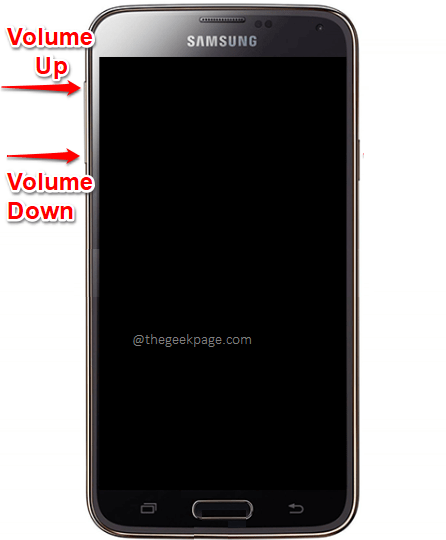
Langkah 2: Apabila gelangsar kelantangan dibuka, klik pada anak panah ke bawah ikon terletak di sudut kanan atas gelangsar.
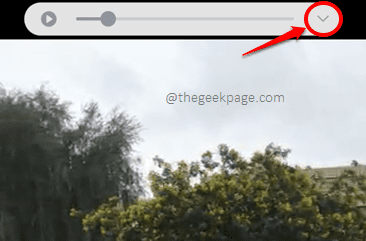
Langkah 3: Sekarang, anda boleh menyeret dan menyesuaikan jumlah media dengan menggunakan Slider Volume Media. Ke meningkat jumlah media, bawa gelangsar ke betul dan hingga Disemberrmeringankan kelantangan, bawa slider kepada dibiarkan.
Selanjutnya, giliran Pada butang togol sepadan dengan pilihan Gunakan kekunci kelantangan untuk media di bahagian bawah Kelantangan Menu pop timbul. Dengan cara ini, apabila anda menekan butang Volume Up Nil atau Bawah anda, jumlah media akan diselaraskan secara lalai.
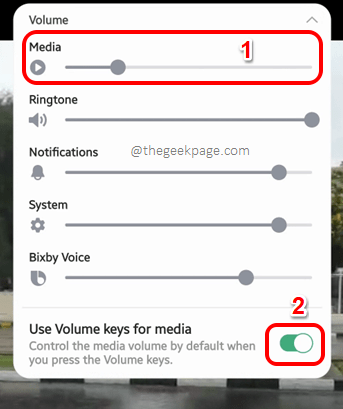
Itu sahaja. Anda kini boleh mencuba memainkan video dan periksa sama ada masalah kelantangan anda diperbaiki.
Penyelesaian 2: Tukar pilihan tetapan kelantangan dari menu bunyi
Langkah 1: Untuk mengakses Bunyi menu dari tetapan cepat, tarik ke bawah Panel Pemberitahuan dan Tekan panjang pada Bunyi ikon.
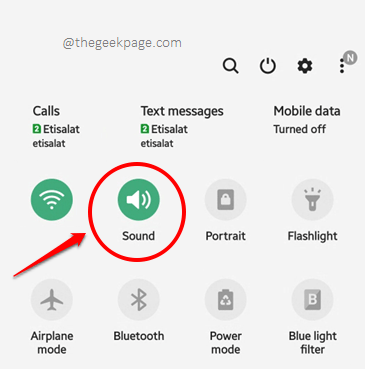
Langkah 2: Sekarang di bawah mod bunyi seksyen, Pastikan radio butang terhadap pilihan Bunyi dipilih.
Klik pada Jilid Pilihan Seterusnya.
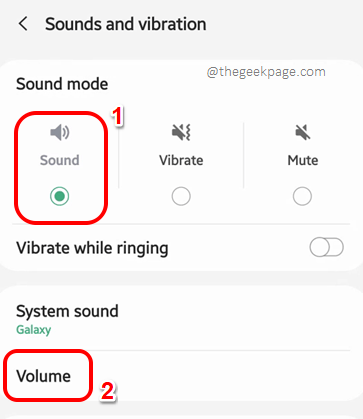
Langkah 3: Sekarang di bawah Pilihan kelantangan ada, anda boleh menggunakan gelangsar terhadap Media Pilihan untuk mengawal jumlah media. Seretnya betul ke meningkat jumlah media dan seretnya dibiarkan ke penurunan jumlah media.
Juga, jangan lupa untuk berpaling Pada butang togol terhadap Gunakan kekunci kelantangan untuk media pilihan. Itu sahaja.
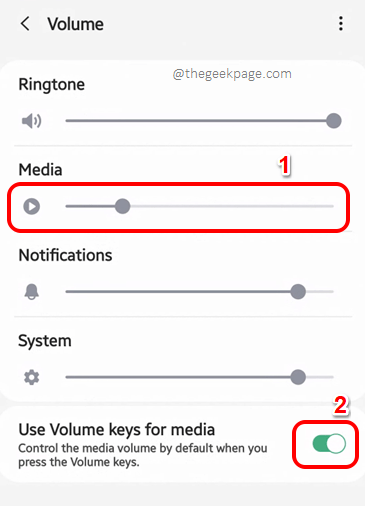
Catatan: Sila ambil perhatian bahawa perbaikan dan langkah -langkah yang disebutkan dalam artikel ini adalah untuk Samsung peranti. Namun, jika anda tidak dapat menemuinya di peranti anda, sila jatuhkan komen kami, kami dengan senang hati dapat membantu.
Tinggal untuk lebih banyak helah, petua, cara, hacks, dan penyelesaian yang luar biasa!
- « Mikrofon tidak berfungsi untuk aplikasi messenger pada iPhone [diselesaikan]
- Cara mengunci nota anda di iPhone »

